Chuyển vùng App Store là quá trình thay đổi khu vực địa lý của tài khoản Apple ID, cho phép người dùng truy cập và tải về các ứng dụng, game bị giới hạn lãnh thổ tại Việt Nam. Thực hiện qua các bước điều chỉnh trong Cài đặt hoặc trực tiếp trên App Store, người dùng có thể chuyển sang các khu vực như Mỹ, Singapore, Trung Quốc để mở rộng khả năng trải nghiệm kho ứng dụng đa dạng hơn.
Bài viết dưới đây sẽ hướng dẫn chi tiết 4 cách chuyển vùng App Store đơn giản nhất, từ thao tác trực tiếp trên App Store đến sử dụng phần Cài đặt, cùng với các hướng dẫn bổ sung về cách chuyển về Việt Nam sau khi đã hoàn tất việc trải nghiệm ứng dụng quốc tế.
1. Lợi ích của việc chuyển vùng App Store cho người dùng
Khi thực hiện chuyển vùng App Store trên điện thoại iPhone hoặc iPad trong hệ sinh thái Apple, người dùng sẽ có những lợi ích sau:
- Có thể download và chơi được những trò chơi, dùng ứng dụng đang bị giới hãn lãnh thổ tại nước Việt Nam.
- Trải nghiệm kho ứng dụng cực kỳ đa dạng tới từ nhiều khu vực và quốc gia trên toàn cầu.
- Được chơi trước những tựa game chưa ra mắt chính thức tại Việt Nam, chẳng hạn như: Blade & Soul Revolution, TFT – Teamfight Tactics,…
Xem ngay bộ sưu tập iPhone mới nhất để không bỏ lỡ xu hướng công nghệ
2. Chuyển vùng App Store có ảnh hưởng gì không?
Hiện nay, có một vài phần mềm có trên App Store như: Google Assistant, Google Map, Google Earth,… hoặc các game nước ngoài chỉ hỗ trợ người dùng có thể tải và trải nghiệm ở vài khu vực nhất định. Vì thế, nếu như mọi người chỉ dùng tài khoản Apple ID ở Việt Nam thì không thể download và trải nghiệm chúng được. Do đó, việc chuyển vùng App Store lúc này được xem là giải pháp hữu hiệu để chúng ta khắc phục tình trạng này.
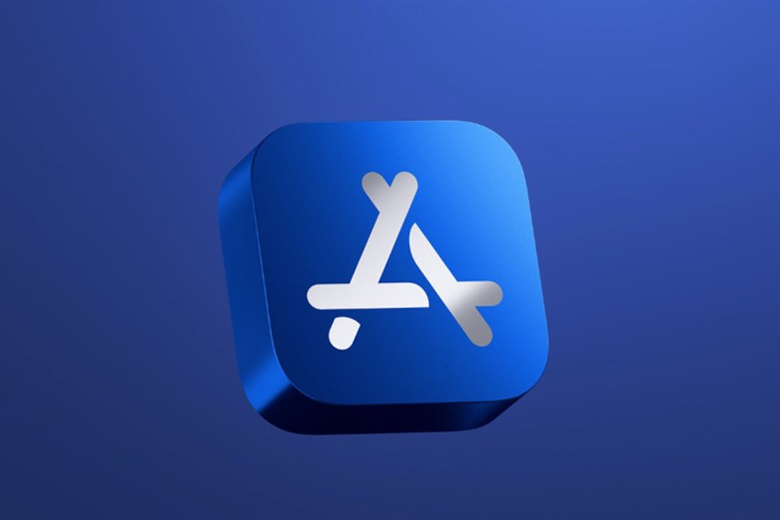
Bên cạnh đó, khi mà mọi người đổi vùng App Store hay là chuyển ID Apple của mình qua Singapore hay Mỹ thì tốc độ hoạt động của iPhone còn được nâng lên. Tuy nhiên, bạn hãy lưu ý là khi chuyển vùng trên App Store này thì đồng nghĩa chúng ta cũng chuyển luôn ngôn ngữ và vùng trên thiết bị.
Do đó, chúng ta có thể hoàn toàn yên tâm là việc chuyển vùng App Store không hề bị ảnh hưởng gì. Mọi trải nghiệm và chức năng trên thiết bị không hề bị mất đi. Điều này có nghĩa là bạn vẫn tải và chơi được các game không có ở Việt Nam từ App Store bình thường.
3. Hướng dẫn cách chuyển vùng App Store quốc tế trên iPhone, iPad
Sau đây, mình sẽ hướng dẫn các bạn cách chuyển vùng App Store qua các nước trên quốc tế dành cho iPhone và iPad. Đừng bỏ qua mà hãy tham khảo ngay nhé!
3.1. Chuyển vùng App Store sang quốc tế trực tiếp ngay trên App Store
Cách chuyển vùng App Store sang quốc tế thực hiện ngay trên App Store cho iPhone, iPad là như sau:
Bước 1: Đầu tiên, các bạn hãy mở lên kho ứng dụng App Store sẵn có trên máy.
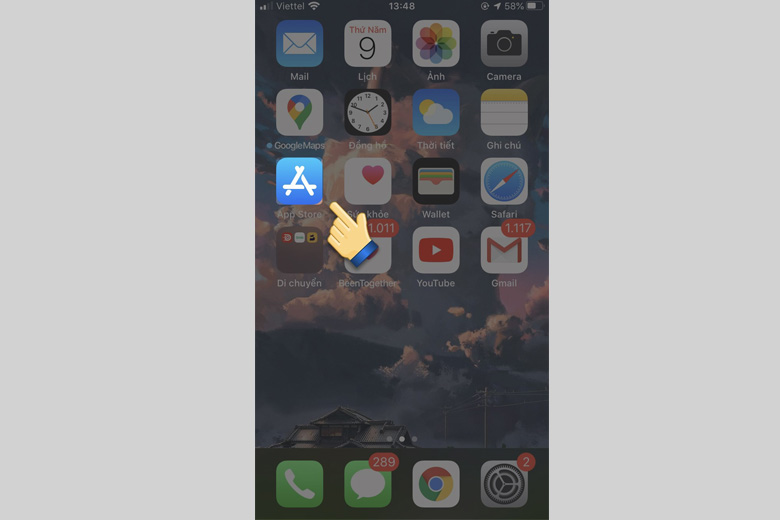
Bước 2: Tiếp theo, nhấn chọn vào nút có hình đại diện của tài khoản đặt tại phía trên bên phải.

Bước 3: Sau đó, chọn vào tên tài khoản Apple ID của bạn.
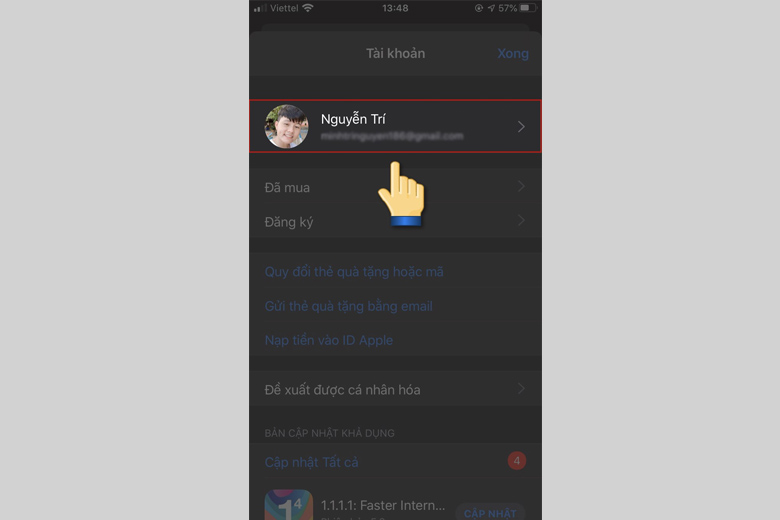
Bước 4: Nhấn mục Chọn Quốc gia/Vùng.
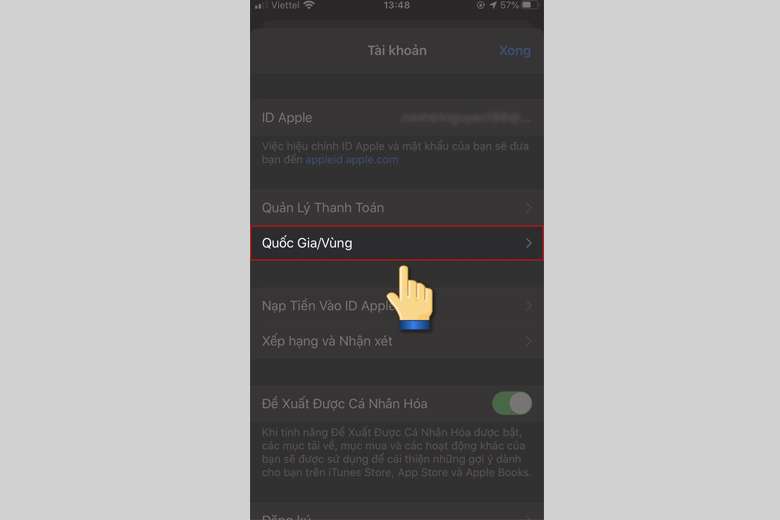
Bước 5: Bấm vào Thay đổi Quốc gia hoặc Vùng.
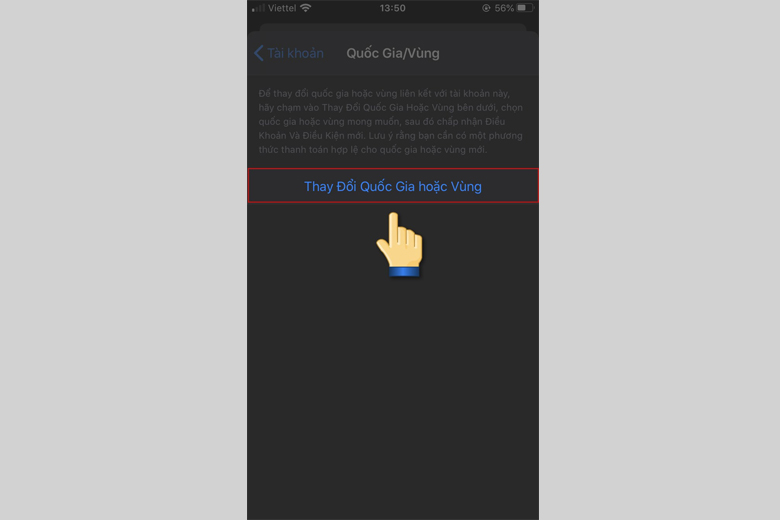
Bước 6: Lựa chọn Vùng hoặc Quốc gia mà bạn muốn chuyển App Store sang. Trong hướng dẫn này mình lựa chọn Hoa Kỳ (Mỹ).
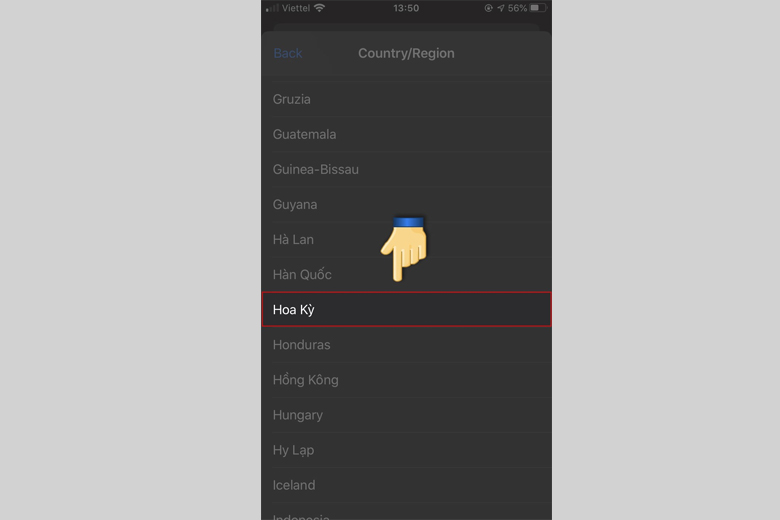
Bước 7: Kế tiếp, mọi người bấm Đồng ý.
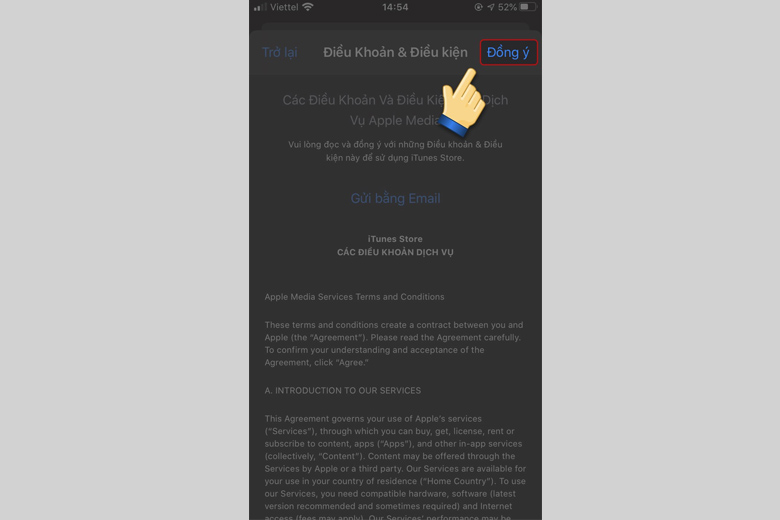
Bước 8: Bấm vào nút Đồng ý thêm lần nữa.
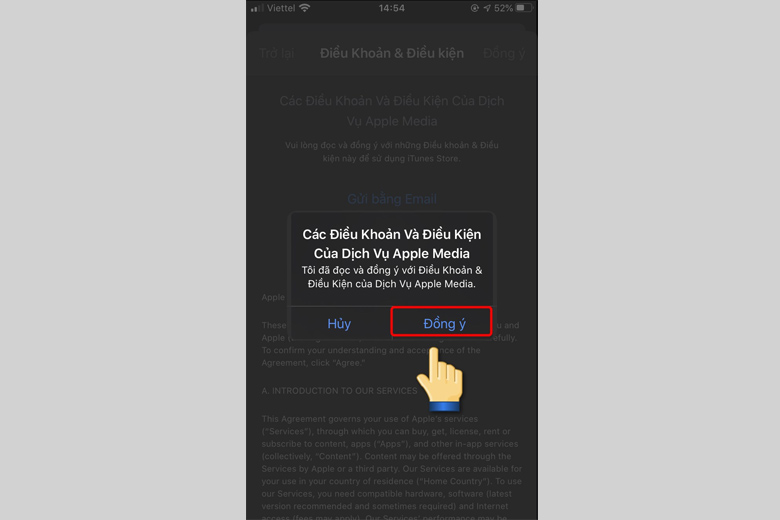
Sau đó, hệ thống trên iPhone sẽ chuyển qua một giao diện với bảng thông tin cá nhân. Mọi người không cần điền gì vào đây mà có thể bỏ qua.
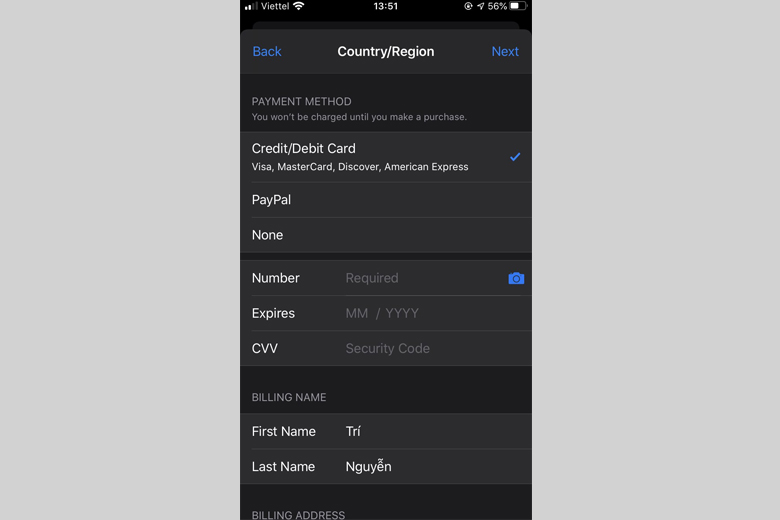
Bước 9: Sau đó, chúng ta bấm nút Home 2 lần (đối với máy từ iPhone 8 Plus trở xuống) hoặc vuốt từ cạnh bên dưới lên rồi tạm dừng tại giữa của màn hình (đối với máy từ iPhone X trở lên) > Vuốt app đó lên để tắt nó đi hoàn toàn.
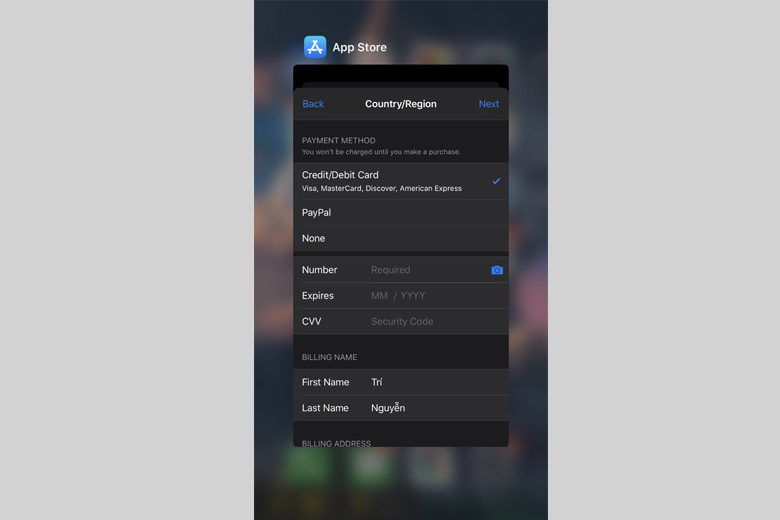
Bước 10: Mở App Store lại lần nữa là tài khoản của bạn đã được chuyển vùng xong.
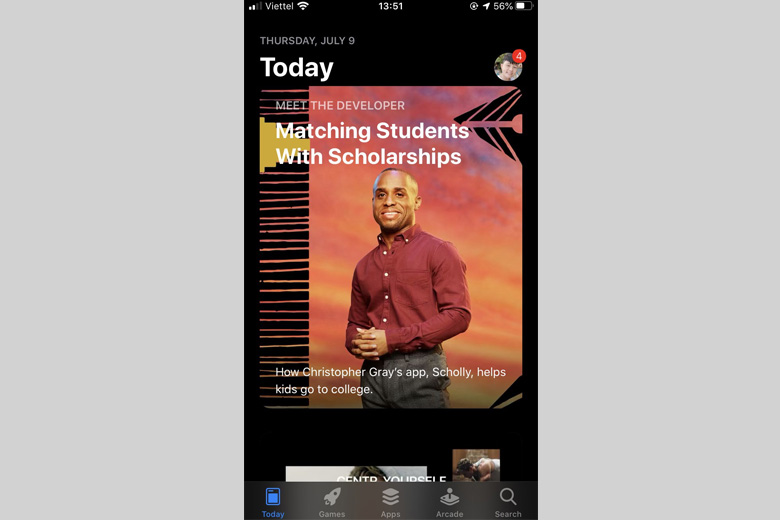
Khi hoàn tất, chúng ta có thể tải thử 1 game nước ngoài nào đó để kiểm tra.
Ví dụ: Các bạn hãy mở thanh tìm kiếm lên > Gõ TFT. Lúc đó, game sẽ hiện ra và có khả dụng để tải được khi đã thành công còn trước đây thì chúng ta không download được.
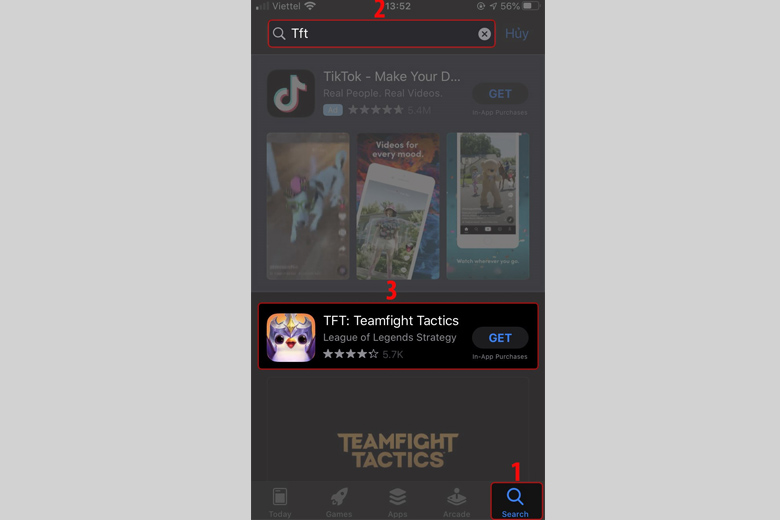
3.2. Chuyển vùng App Store qua quốc tế bằng Cài đặt
Mọi người có thể áp dụng cách chuyển vùng App Store qua các nước quốc tế thông qua phần Cài đặt theo các bước sau:
Bước 1: Đầu tiên, truy cập vào phần Cài đặt trên máy.
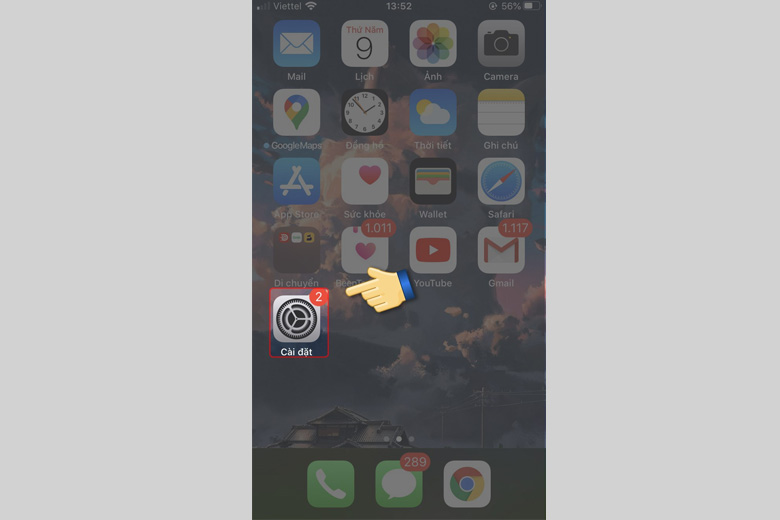
Bước 2: Nhấn chọn vào phần iTunes & App Store.
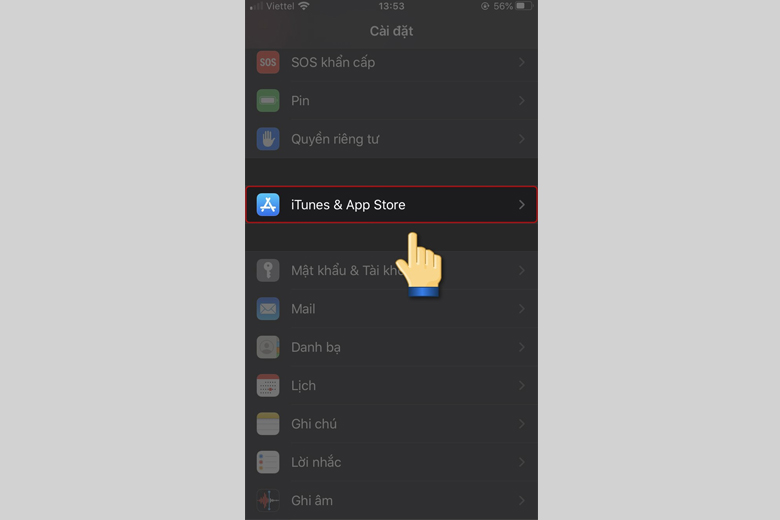
Bước 3: Bấm phần ID Apple.
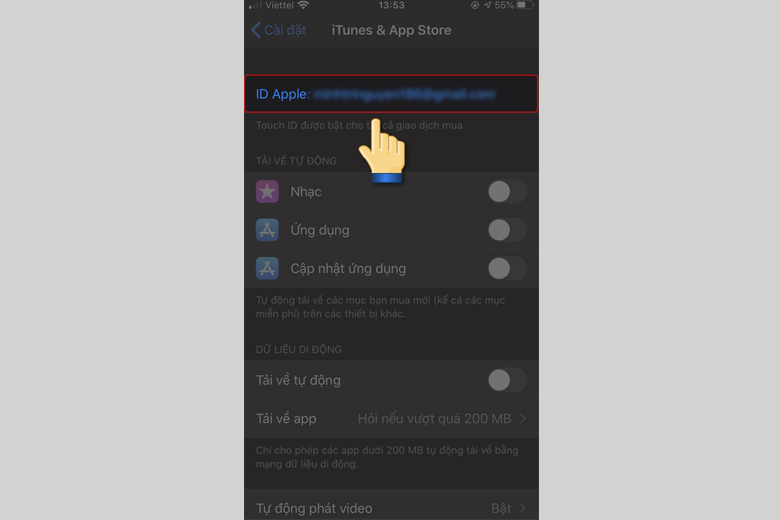
Bước 4: Nhấn mục Xem ID Apple.
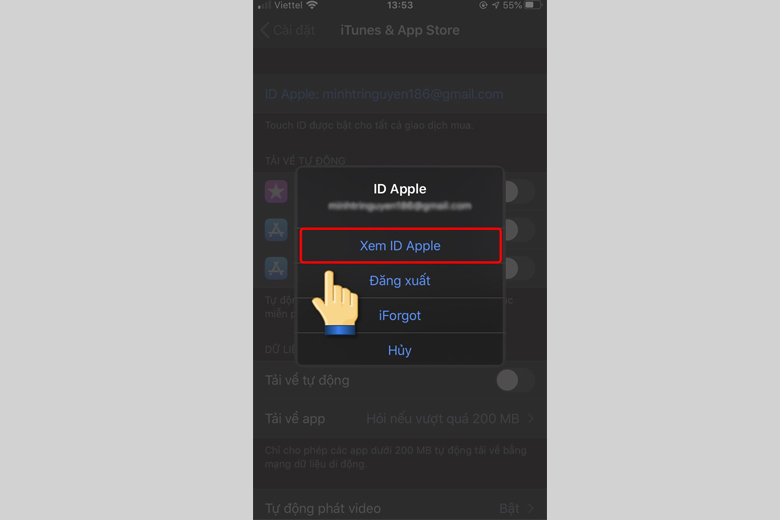
Bước 5: Tiếp theo, vào phần Quốc gia/Vùng.
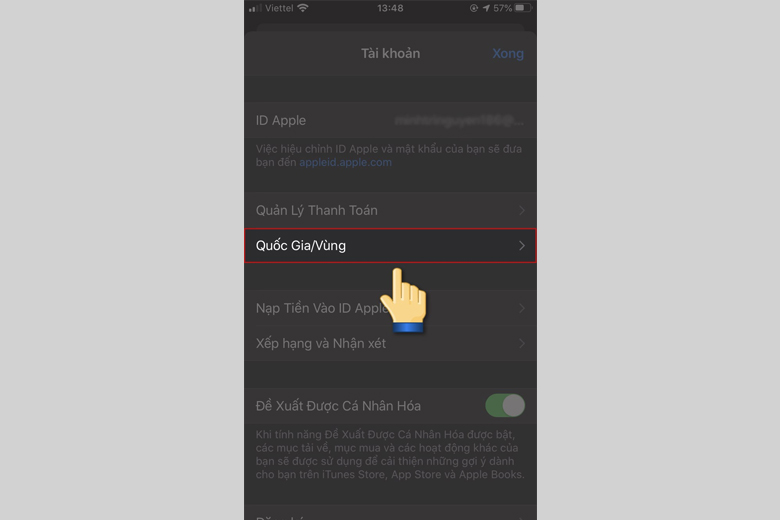
Tiếp theo, mọi người sẽ làm tương tự từ bước 5 tới bước 10 như cách ở trên là xong.
3.3. Video hướng dẫn cách đổi vùng App Store qua quốc tế chi tiết nhất
Dưới đây là video hướng dẫn cách chuyển cùng App Store sang quốc tế từ Việt Nam đầy đủ và chi tiết. Mọi người có thể tham khảo thủ thuật này và thực hiện theo nhé.
4. Hướng dẫn chuyển vùng App Store về Việt Nam
Sau khi đã trải nghiệm xong các game và ứng dụng nước ngoài, chắc hẳn nhiều bạn có nhu cầu đưa tài khoản của mình về nước ta như ban đầu. Bên dưới đây là cách chuyển vùng App Store đơn giản nhất dành cho mọi người để làm theo.
4.1. Nguyên nhân App Store của iPhone, iPad bị chuyển vùng sang Mỹ, Trung Quốc
Tình trạng cho dù chiếc điện thoại iPhone đang cài ngôn ngữ là tiếng Việt nhưng ngôn ngữ xuất hiện trên App Store lại là tiếng Anh hay Trung Quốc xảy ra là bởi đây là thiết bị cũ được dùng tại những thị trường đó trước đây. Vì thế, ngôn ngữ ID Apple sẽ là của khu vực đó. Vì thế, nếu như các bạn cài đặt những app trên App Store thì mặc định là các ngôn ngữ mà ứng dụng đó cũng vẫn là tiếng nước ngoài.
4.2. Cách chuyển vùng App Store về Việt Nam từ Trung Quốc
Để chuyển vùng App Store về Việt Nam khi ngôn ngữ đang là Trung Quốc, các bạn hãy làm theo các bước như sau:
Bước 1: Đầu tiên, mở phần Cài đặt trên máy > Nhấn vào ID Apple, iCloud, Phương tiện & Mục mua nằm ở phía trên.
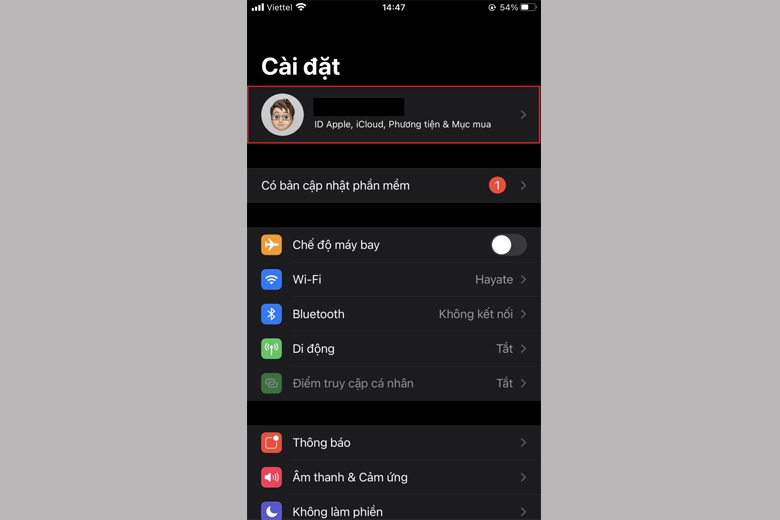
Bước 2: Ở phần này, chúng ta nhấn vào Phương tiện & mục mua > Bấm tiếp Xem tài khoản.
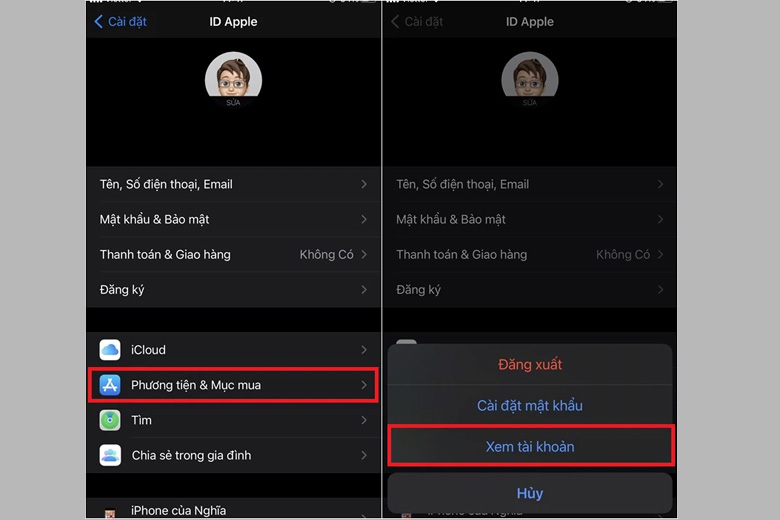
Bước 3: Sau đó, hãy nhấn chọn Quốc gia và Khu vực > Vào mục Thay đổi quốc gia hoặc vùng tương tự như hình minh họa ở dưới.
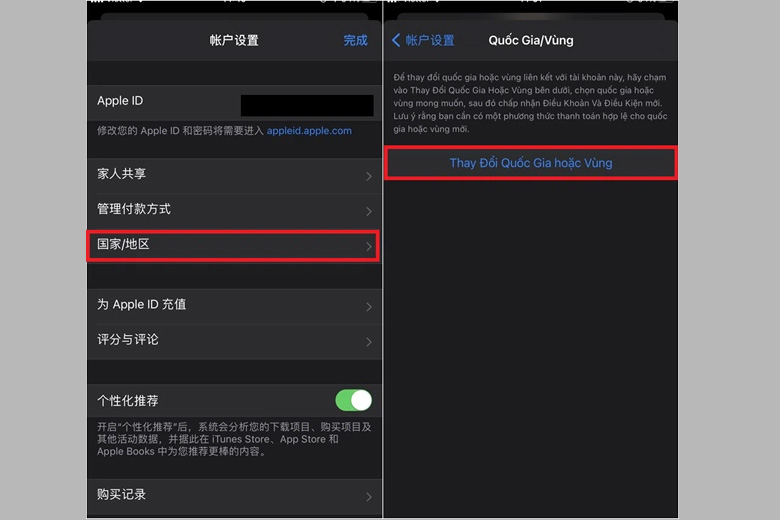
Bước 4: Kế tiếp, nếu không biết tiếng Trung thì bạn hãy tìm kiếm các ký tự giống hình dưới và chọn vào để chuyển vùng App Store về Việt Nam lại.
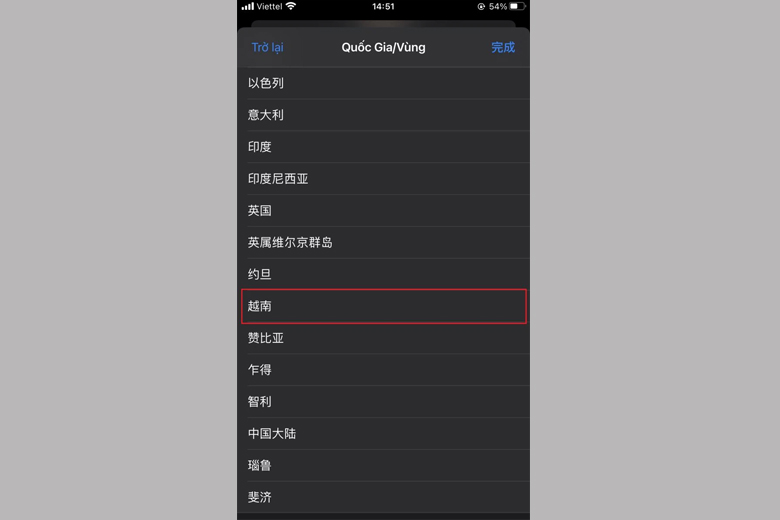
Bước 5: Chúng ta chọn Đồng ý những điều khoản xuất hiện trên màn hình.
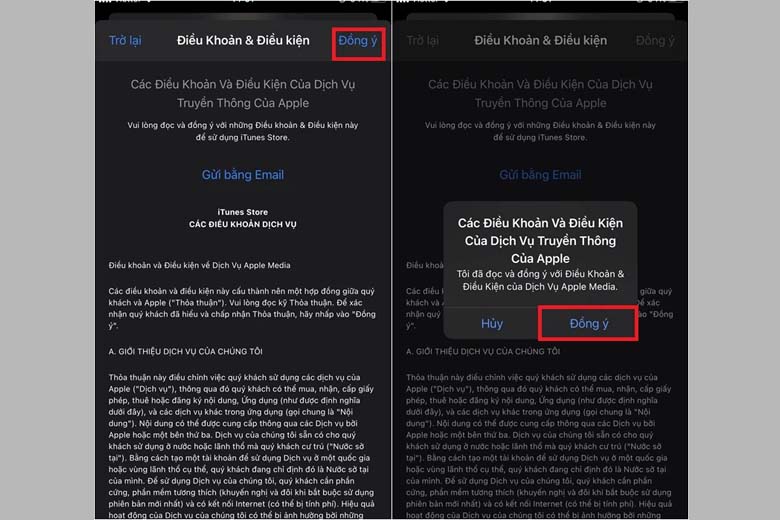
Bước 6: Ở phần này, mọi người hãy xác nhận lại các thông tin và địa chỉ, bạn hãy nhấn Không > Chọn vào Điền thông tin và địa chỉ > Chọn vào nút Tiếp theo giống hình dưới.
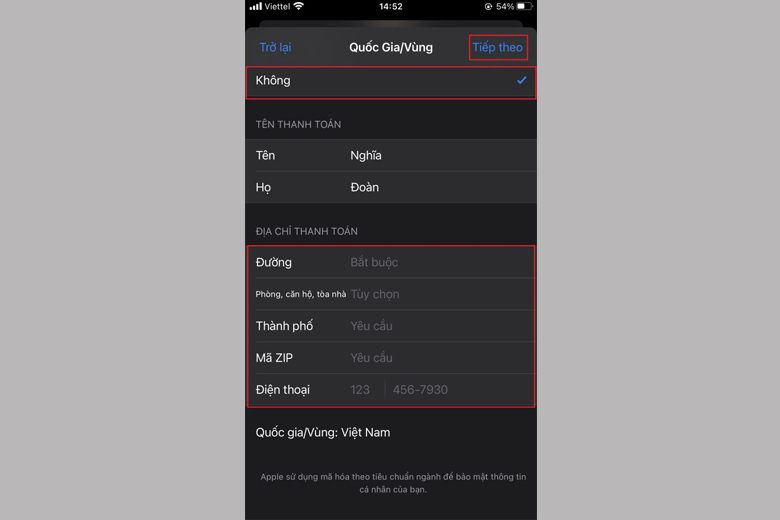
Bước 7: Khi đã thực hiện xong những bước kể trên, bạn hãy khởi chạy lại App Store lần nữa xem đã chuyển vùng lại thành công hay chưa. Quả là dễ dàng đúng không!
4.3. Cách chuyển bùng App Store sang Việt Nam từ Mỹ
Nếu như kho ứng dụng trên iPhone của bạn đang được thiết lập ở khu vực Mỹ thì hãy cùng tham khảo các chuyển vùng App Store về Việt Nam chi tiết theo các bước sau:
Bước 1: Đầu tiên, người dùng truy cập vào Cài đặt > Nhấp chọn phần ID Apple, iCloud, Phương tiện & Mục mua.
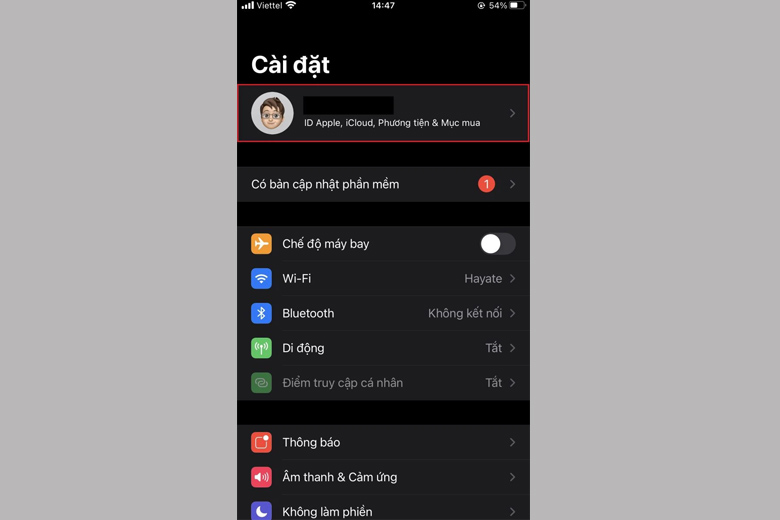
Bước 2: Kế tiếp, chúng ta bấm vào Phương tiện & mục mua > Chọn mục Xem tài khoản.
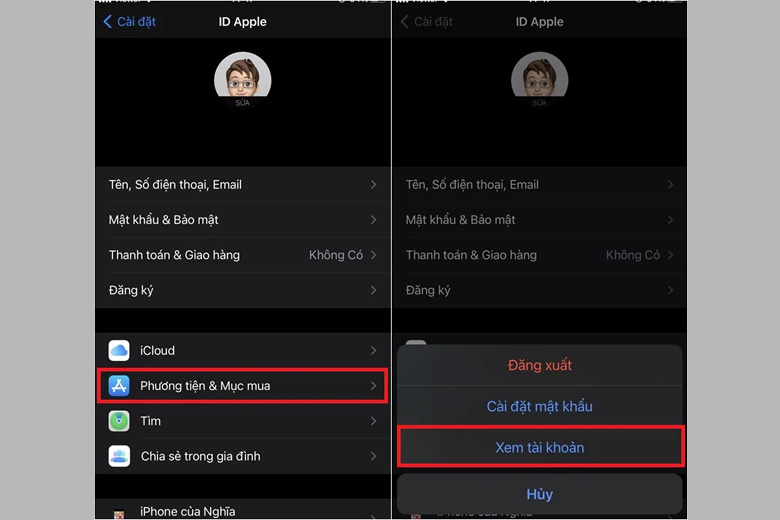
Bước 3: Sau đó, mọi người nhấn chọn Country/Region > Nhấp Change Country or Region.
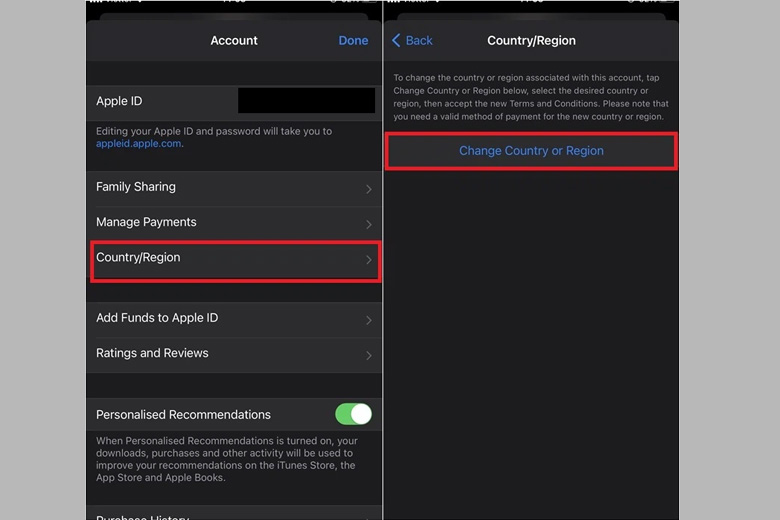
Bước 4: Chọn vào Vietnam để chuyển vùng App Store lại bình thường.
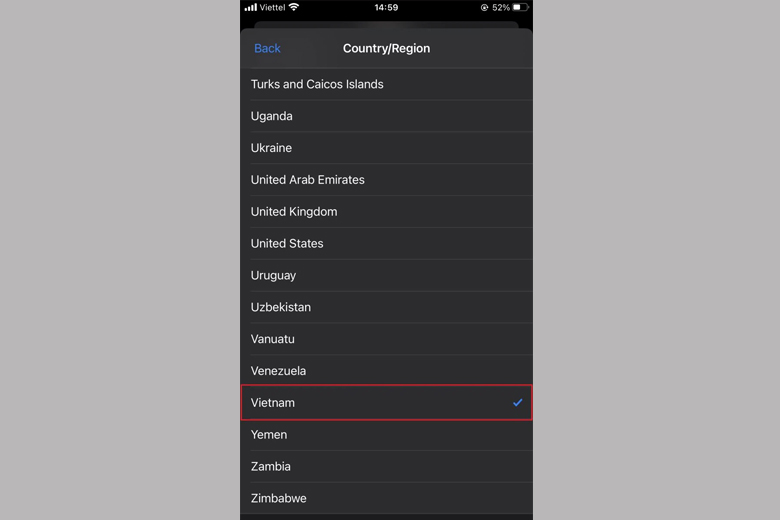
Đọc kỹ những điều khoản và chọn Agree để đồng ý.
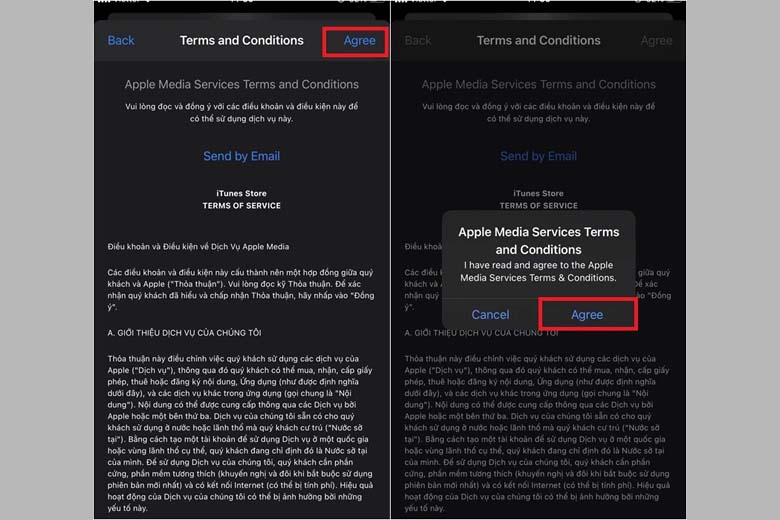
Bước 5: Để xác nhận những thông tin và địa chỉ, chúng ta tick chọn mục Không > Điền vào những thông tin và địa chỉ của mình > Bấm Tiếp theo.
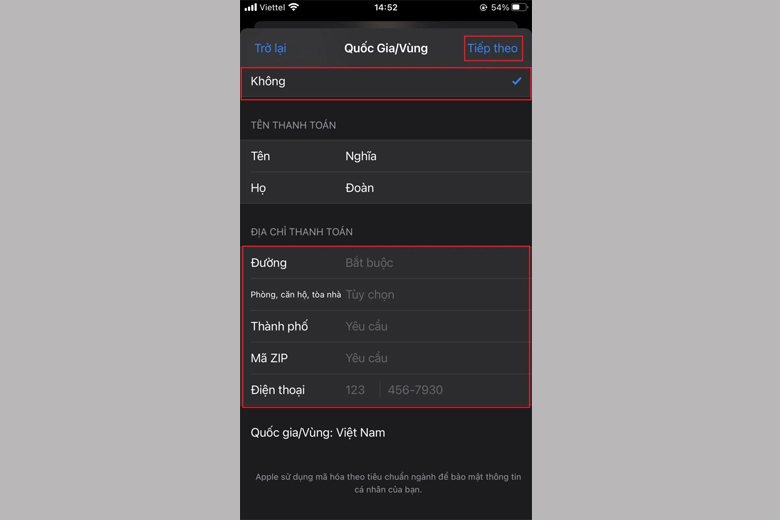
Bước 6: Khi đã xong, bạn hãy mở lên kho ứng dụng App Store lần nữa để đảm bảo là nó đã được chuyển vùng lại về Việt Nam chưa.
4.4. Video hướng dẫn cách chuyển vùng App Store về Việt Nam (dành cho mọi nước)
Dưới đây chính là video hướng dẫn cách chuyển vùng App Store về Việt Nam chi tiết và đơn giản nhất. Các bạn có thể tham khảo và thực hiện theo nhé.
5. Tổng kết
Hy vọng bài viết 4 cách chuyển vùng App Store sang Mỹ,… và về Việt Nam nhanh ở trên cũng đã giúp cho mọi người biết được cách thay đổi khu vực trên kho ứng dụng của iPhone, iPad này. Chúc các bạn thực hiện thành công nhé.
Đừng quên liên tục dõi theo trang Dchannel đến từ hệ thống Di Động Việt để cập nhật toàn bộ các thứ mới nhất về công nghệ hiện nay nhé. Xin gửi lời cám ơn sâu sắc tới mọi người vì đã đọc bài viết của mình.
Di Động Việt luôn đặt sự tận tâm và trách nhiệm lên hàng đầu khi “CHUYỂN GIAO GIÁ TRỊ VƯỢT TRỘI” cho khách hàng. Với sự chu đáo và tử tế, Di Động Việt mang đến cho khách hàng chất lượng sản phẩm và dịch vụ còn hơn cả chính hãng, đáp ứng tối đa nhu cầu và đem lại sự tin tưởng cho bạn.
NHANH TAY NHẬN NGAY ƯU ĐÃI ĐẶC BIỆT TẠI ĐÂY!
Xem thêm:
Di Động Việt






